Как удалить номера при входе ВКонтакте
При очередном посещении социальной сети ВКонтакте вы наверняка сталкивались с явлением, когда форма для логина автоматически заполняется одним из ранее использовавшихся номеров. Причиной этому выступает сохранение данных во время посещения сайта, которые можно без особых затруднений удалить.
Удаляем номера при входе ВК
Чтобы решить проблему с удалением номеров от ВК, вы можете прибегнуть к трем различным методам, сводящимся к работе с базой данных браузера.
Способ 1: Выборочное удаление
Выборочное удаление номеров при входе ВК можно осуществить в любом современном браузере, посетив специальный раздел настроек. При этом если вам нужно удалить все данные автозаполнения, обратитесь сразу к одному из следующих методов.
Google Chrome
Интернет-обозреватель Хром является наиболее популярным, и потому ранее вы уже могли сталкиваться с какими-то из требуемых действий.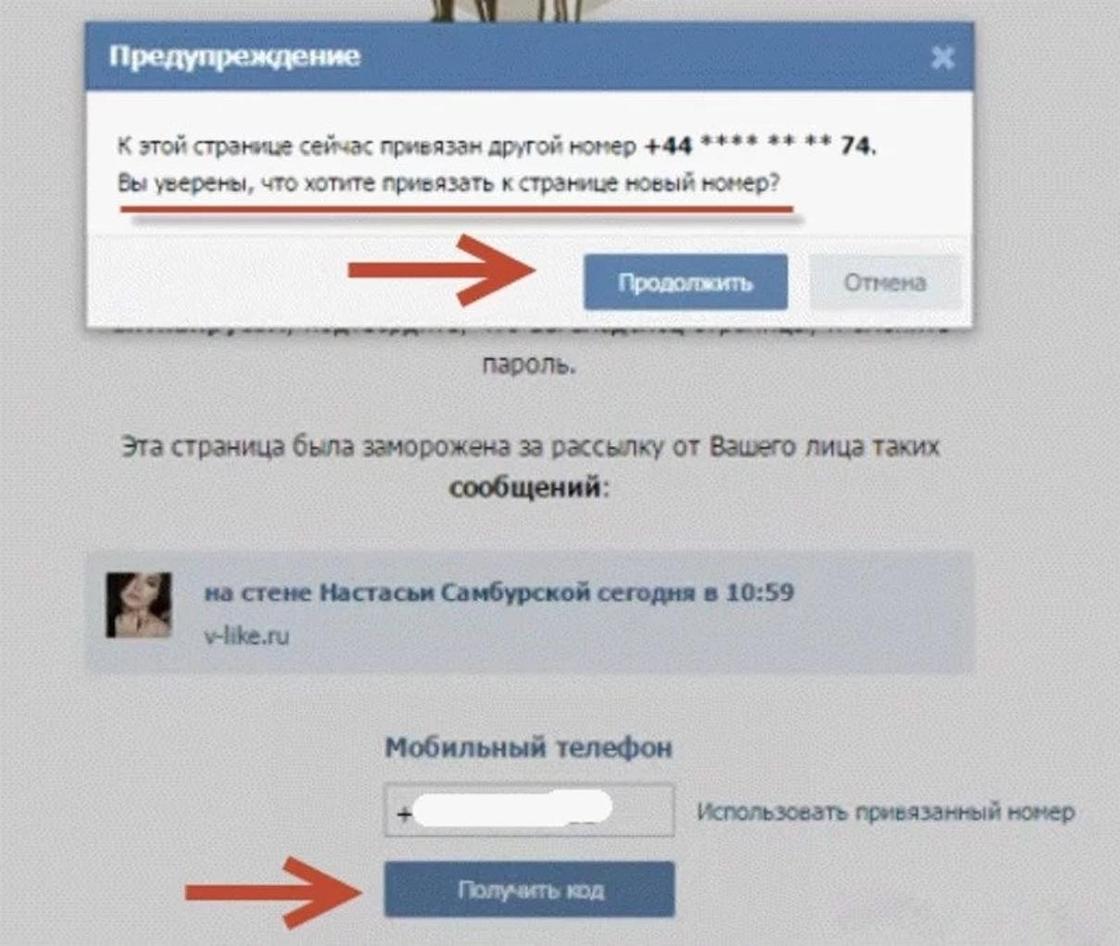
- Откройте главное меню и выберите раздел «Настройки».
- Раскройте список «Дополнительные», предварительно пролистав страницу до самого низа.
- В рамках раздела «Пароли и формы» нажмите «Настройки паролей».
- В поисковую строку «Поиск паролей» вставьте удаляемый номер телефона или доменное имя сайта ВКонтакте.
- Руководствуясь информацией из колонки «Имя пользователя», отыщите нужный номер и кликните по рядом расположенной иконке «…».
- Из раскрывшегося списка выберите пункт «Удалить».
- Если вы все сделали правильно, вам будет представлено соответствующее уведомление.
Используя информацию из инструкции, вы сможете удалить не только номера, но и пароли.
Читайте также: Как убрать сохраненный пароль ВК
Opera
В браузере Opera интерфейс значительно отличается от ранее рассмотренной программы.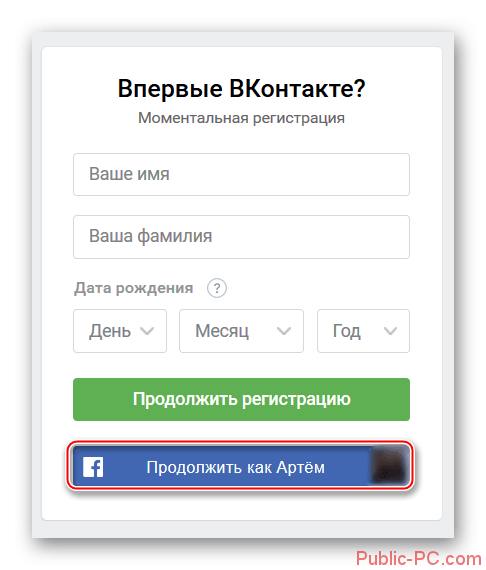
- Щелкните по логотипу браузера и выберите раздел «Настройки».
- Теперь переключитесь к странице «Безопасность».
- Найдите и воспользуйтесь кнопкой «Показать все пароли».
- В поле «Поиск паролей» введите домен сайта ВК или нужный номер телефона.
- Наведя курсор мыши на строку с нужными данными, кликните по иконке с изображением крестика.
- После этого строка исчезнет без дополнительных уведомлений, а вам остается лишь нажать кнопку «Готово».
Интерфейс Оперы не должен вызвать у вас проблем.
Яндекс.Браузер
Процесс удаления номеров от ВК в Яндекс.Браузере требует от вас действий, сильно схожих с аналогичным в Google Chrome.
- Откройте главное меню браузера с помощью специальной иконки и выберите раздел
- Кликните по строке «Показать дополнительные настройки», предварительно пролистав страницу.

- В блоке «Пароли и формы» воспользуйтесь кнопкой «Управление паролями».
- Заполните поисковое поле, как и раньше, в соответствии с номером телефона или доменом ВК.
- После наведения курсора мыши на нужный номер, щелкните по значку с крестиком.
- Нажмите кнопку «Готово», чтобы завершить процесс удаления номеров.
Не забывайте обращать внимание на встроенные подсказки браузера.
Mozilla Firefox
Скачать Мазила Фаерфокс
Браузер Мазила Фаерфокс построен на своем собственном движке, в связи с чем процесс удаления номеров сильно отличается ото всех ранее описанных случаев.
- Откройте главное меню и выберите пункт «Настройки».
- Через навигационное меню переключитесь к странице «Приватность и защита».
- Найдите и кликните по строке «Сохраненные логины».
- Добавьте в строку «Поиск» адрес сайта ВКонтакте или искомый номер телефона.

- Кликните по строке с нужными данными, чтобы выделить. После этого нажмите кнопку «Удалить».
- Вы можете избавиться сразу ото всех найденных номеров, нажав кнопку «Удалить показанные». Однако это действие нужно будет подтвердить.
- Закончив удаление, вы можете закрыть контекстное окно и вкладку.
На этом мы заканчиваем данный способ, переходя к более радикальным.
Способ 2: Массовая очистка
Помимо ручного удаления отдельно взятых номеров, вы вполне можете очистить всю базу данных браузера, руководствуясь одной из соответствующих инструкцией. Тут же заметьте, что в отличие от прошлого метода, глобальная очистка в каждом браузере практически идентична прочим.
Примечание: Можно удалить как всю информацию целиком, так и ограничиться данными автозаполнения.
Подробнее:
Очистка браузера от мусора
Как очистить историю в Chrome, Opera, Яндекс, Mozilla Firefox
Как удалить кэш в Google Chrome, Opera, Яндекс. Браузере, Mozilla Firefox
Браузере, Mozilla Firefox
Способ 3: Очистка системы
В качестве альтернативы предыдущему методу вы можете прибегнуть к использованию программы CCleaner, предназначенной для удаления мусора из ОС Виндовс. При этом к числу основных возможностей также можно отнести выборочное удаление данных из установленных интернет-обозревателей.
Подробнее: Как удалить мусор из системы с помощью CCleaner
Надеемся, после ознакомления с данной статьей у вас не осталось вопросов касательно удаления номеров при входе ВКонтакте. В ином же случае воспользуйтесь формой создания комментариев.
Мы рады, что смогли помочь Вам в решении проблемы.Опишите, что у вас не получилось. Наши специалисты постараются ответить максимально быстро.
Помогла ли вам эта статья?
ДА НЕТЧужая страница ВКонтакте и мой номер телефона
Восстановил доступ и попал на чужую страницу
Я восстановил доступ к своей странице ВКонтакте, но мне открывают доступ к странице совершенно другого, чужого человека. Почему так? Как попасть на свою страницу?
Почему так? Как попасть на свою страницу?
1. Это твоя страница, но она была взломана
Если твоя страница подвергалась «взлому», то злоумышленник мог изменить на ней имя и фамилию, удалить фотографии и загрузить новые, удалить переписку и вообще сделать все что угодно. Чаще всего из похищенной страницы делают страницу какой-нибудь привлекательной барышни, чтобы распространять спам или обманывать людей — на таких чаще клюют.
Как это проверить? Ссылка на страницу остается прежней. Попроси друзей, с которыми ты переписывался с этой страницы, поискать у себя в диалогах сообщения от человека с этим именем. Если найдут, значит, это действительно твоя страница, только с другим именем.
Кроме того, ты можешь поискать страницу по новому имени в группах, в которых состоял, в обсуждениях, в которых участвовал, в оставленных лайках и комментариях.
Ты можешь переименовать страницу обратно, поставив свои настоящие имя и фамилию. Вот как это делается:
Если не получается, то решение проблемы здесь:
Чтобы тебе восстановили удаленные фото, видео, записи на стене (если прошло не слишком много времени с момента удаления), нужно создать запрос агентам, как описано здесь в конце:
Запросы насчет имени/фамилии и удаленной информации следует объединить в один.
2. Это действительно чужая страница
Возможно, этому человеку раньше принадлежал твой номер мобильного телефона. Его страница ВКонтакте, на которую ты попадаешь, была привязана к этому номеру. После долгого неиспользования номер снова поступил в продажу и попал к тебе. Твою заявку на восстановление доступа одобрили, но каким-то образом ты попал на чужую страницу. В таком случае обязательно сообщи об этом в поддержку ВК, укажи номер телефона и попроси решить проблему:
Мой номер привязан к другой странице и я не могу его использовать
Часто бывает, что номер принадлежал другому человеку, затем попал к тебе (например, после долгого неиспользования мобильный оператор снова запустил его в продажу), но у того человека была страница в ВК, привязанная к данному номеру. Ты хочешь зарегистрироваться или привязать номер к своей действующей странице, но не можешь — ВК выдает ошибку, что номер недавно использовался.
В таком случае мы советуем отправить в поддержку ВК какое-нибудь подтверждение, что номер сейчас принадлежит именно тебе, и попросить их разрешить использовать номер для твоей страницы.
Чтобы отправить запрос, необходимо войти в ВК с логином и паролем, то есть у тебя уже должна быть страница в ВК. Таким образом, если ты еще не зарегистрирован, придется регистрироваться на другой номер (ни в коем случае не на чужой) или попросить отправить запрос кого-нибудь из друзей.
Отправив запрос, запасись терпением и жди ответа. Найти ответы от поддержки ты всегда можешь по ссылке, которая есть в основной инструкции по обращению в поддержку:
Когда придет ответ, убедись, что он положительный, и вопрос с привязкой решен. После этого ты можешь зарегистрироваться на этот номер или привязать его к своей странице.
Если ты не можешь отправить запрос в поддержку — например, по причине того, что тебе нечем подтвердить владение номером — то ждать придется долго. Возможно, несколько месяцев. Но не факт, что номер получится использовать даже после долгого ожидания.
Как лучше всего входить в ВК?
Для легкого входа на сайт ВК, другие социальные сети и почту пользуйся стартовой страницей VHOD.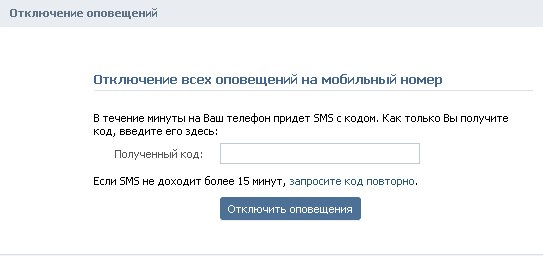 RU. Удобно и много новых возможностей:
RU. Удобно и много новых возможностей:
Еще инструкции по теме
Как удалить контакт с Андроида
Вопросом о том, как удалить ненужный контакт на Андроиде, задаются многие пользователи смартфонов. Далее будет рассказано об этой процедуре.
Популярные способы
Чтобы удалить номер с телефона, надо открыть «Контакты» или «Люди».В зависимости от версии Андроида существует несколько вариантов действий:
- Строчка «Удалить». Наиболее распространенное местоположение — верхняя часть экрана.
- Ярлык корзины.
- Значок в виде 3 вертикальных точек, после нажатия на который появляется выпадающий список.
- Кнопка на корпусе гаджета, при давлении на нее появляется меню.
- Кликнуть на название удаляемого номера, возникнет окно, где можно выбрать «Удалить».
Для завершения операции необходимо нажать «Да» в возникшем окне.
Если некоторые контакты дублируются, то следует проверить отображение источников.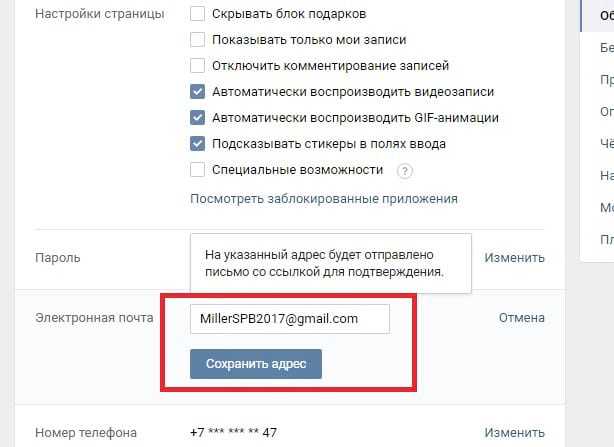 Возможно, имеются одинаковые данные в памяти гаджета и учетной записи Gmail. Тогда надо использовать отображение только из одного источника.
Возможно, имеются одинаковые данные в памяти гаджета и учетной записи Gmail. Тогда надо использовать отображение только из одного источника.
Удаление дублирующихся профилей через учетную запись в Gmail:
- Зайти в свой аккаунт. В разделе «Контакты» выбрать «Дополнительно».
- Нажать «Найти похожие». Можно убрать флажок с тех профилей, которые не надо объединять.
- Выбрать «Объединить» в верхнем углу.
- Синхронизировать аккаунт.
Удалить дубль номера также помогут программы, к примеру, Duplicate Contacts.
Можно все сделать самому в таком порядке:- Нажать на нужный контакт.
- Вызвать контекстное меню и нажать «Присоединить».
- Указать, с каким контактом надо объединить.
Еще можно сделать рассинхронизацию. Будут удалены профили, добавленные в телефонную книгу с помощью переноса сохраненных данных.
Как это осуществить:
- Открыть «Настройки».

- Найти категорию «Аккаунты», ее расположение — в разделе «Личные».
- Убрать галочку с поля «Автоматическая синхронизация».
- Нажать на нужное приложение.
- Выбрать «Синхронизировать сейчас». Удаляются все номера, связанные с этой программой.
Очищение контактов Google и удаление многочисленных номеров
Как удалить номер, который хранится на аккаунте Google:
- Открыть интернет-браузер. Он может называться «Chrome» или «Интернет».
- Зайти в свою учетную запись Google.
- В поисковом поле найти подлежащий удалению профиль.
Если человек был добавлен через Google+, то сначала надо убрать его из своих кругов. Для этого в интерфейсе сайта в меню слева зайти во вкладку «Люди», далее в «Мои круги». Кликнув на любой круг, убрать ненужных абонентов.
Когда номера удалились, необходимо сделать синхронизацию аккаунта. Если у пользователя более одного аккаунта, надо найти нужный из списка.
Если при самостоятельной очистке гаджета возникают некоторые сложности, в магазине Play Market можно бесплатно скачать программы. С их помощью удобно редактировать данные телефонной книги.
Для восстановления удаленных контактов в профиле Google открыть вкладку «Контакты», далее «Дополнительные действия», затем «Восстановить». Указать время, за которое нужно вернуть номера. Удаленные данные хранятся 30 дней.
Способы убрать многочисленные контакты:
- Открыть всплывающий список. В телефонной книжке нужное окно открывается при нажатии кнопки в виде 3 точек или на корпусе смартфона. Найти пункт «Удалить», рядом с названиями появятся окошки, где нужно поставить галочки.
- Если требуется полностью очистить смартфон от номеров, то надо нажать «Отметить все».
- При входе в «Настройки» в главном интерфейсе нажать «Приложения», «Хранение», затем «Очистить данные».
- Скачать утилиту Contact Remover. С нею возможно удалить несколько номеров сразу.
 Там также есть функции поиска, копирования, перемещения, объединения.
Там также есть функции поиска, копирования, перемещения, объединения.
Как удалить неактуальные контакты с Android, если они находятся на SIM-карте:
- Попасть в «Контакты», перейти в раздел «Настройки».
- Выбрать «Опции отображения», найти данные для показа.
- После нажатия на «SIM» будут представлены только номера, сохраненные на сим-карте.
Для удаления номеров на планшете можно воспользоваться теми же методами.
Как удалить телефонные контакты (iPhone, Android в том числе)
Поскольку вы купили свой самый первый мобильный телефон, есть вероятность, что, продолжая модернизировать свой телефон, вы скопировали все свои существующие контакты со старого телефона и на свой новый телефон.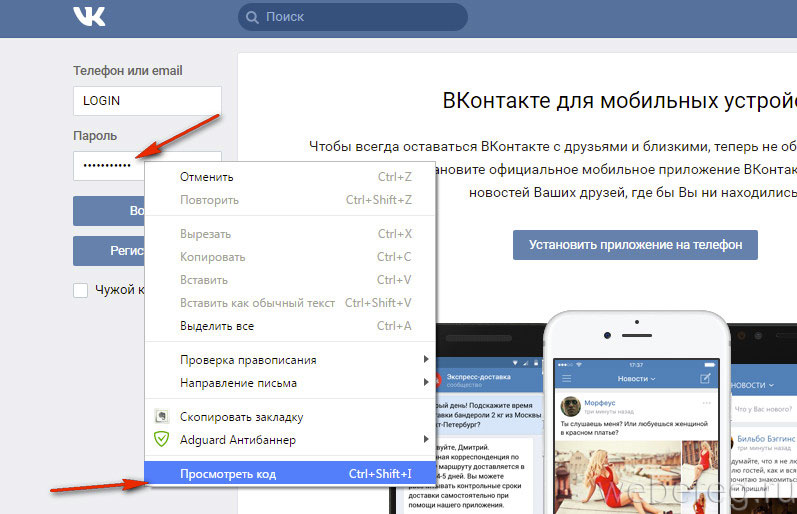 Это совершенно нормально, и, конечно, это естественный инстинкт. Однако со временем вы начнете накапливать все больше и больше контактов, и однажды вы поймете, что разговариваете только с примерно третью тех контактов, которые у вас есть.Не волнуйтесь, такие моменты бывают у всех. Все это означает, что вам пора очистить и удалить телефонные контакты . Итак, давайте взглянем на некоторые из различных методов, которые существуют для вас, чтобы очистить свои телефонные контакты.
Это совершенно нормально, и, конечно, это естественный инстинкт. Однако со временем вы начнете накапливать все больше и больше контактов, и однажды вы поймете, что разговариваете только с примерно третью тех контактов, которые у вас есть.Не волнуйтесь, такие моменты бывают у всех. Все это означает, что вам пора очистить и удалить телефонные контакты . Итак, давайте взглянем на некоторые из различных методов, которые существуют для вас, чтобы очистить свои телефонные контакты.
Когда дело доходит до удаления контактов iPhone, существует несколько различных методов, которые вы можете использовать. Сегодня мы рассмотрим 4 различных метода удаления телефонных контактов с вашего iPhone.
1.Удалите их вручную.
Если вы готовы к этой задаче и у вас есть дополнительное время, то обязательно удалите все контакты, которые вам больше не нужны на вашем iPhone. В зависимости от того, сколько контактов вы удаляете, это может быть не лучшим вариантом, но это все же вариант!
2. Удалить телефонные контакты через iCloud.
Удалить телефонные контакты через iCloud.
Вы можете сделать этот метод с помощью iPhone или даже с помощью компьютера. Просто следуйте инструкциям ниже.
Шаг № 1 — Начните с перехода на панель iCloud и входа в свою учетную запись iCloud.
Шаг № 2 — Выберите опцию «Контакты».
Шаг № 3 — Удерживая нажатой кнопку «Ctrl» на клавиатуре, пролистайте свои контакты и выберите те, которые вы хотите удалить со своего телефона.
Шаг № 4 — Выбрав их, щелкните правой кнопкой мыши по одному из контактов, которые вы выбрали, и выберите опцию «Удалить».
Стоит отметить, что этот метод не будет работать, если ваш iPhone не синхронизирован с вашей учетной записью iCloud.
3. Скрытие ваших контактов на основе их группы.
Хотя этот метод на самом деле не удаляет телефонные номера, он отлично подходит, если вы просто хотите очистить свои контакты. Все, что вам нужно сделать, это отредактировать каждый из ваших контактов и поместить их в категорию (например, семья, школа, учителя, соседи и т. Д.), Щелкнуть вкладку «Группы» и выбрать группы, в которых вы хотите появиться. в вашем списке контактов. Если у вас отмечена группа, она появится. Если он не отмечен галочкой, он не появится.
Д.), Щелкнуть вкладку «Группы» и выбрать группы, в которых вы хотите появиться. в вашем списке контактов. Если у вас отмечена группа, она появится. Если он не отмечен галочкой, он не появится.
4.Удалите телефонные контакты с помощью iSkysoft Data Eraser.
Этот метод определенно самый простой и эффективный из существующих. iSkysoft Data Eraser имеет гораздо больше функций, чем просто помощь в удалении контактов с iPhone, но мы скоро вернемся к этому. Во-первых, давайте посмотрим, как с помощью программы можно удалять телефонные контакты.
Шаг № 1 — Начните с загрузки и установки программы iSkysoft Data Eraser соответственно.
Получите iSkysoft Data Eraser
Шаг № 2 — После установки запустите программу и найдите минутку, чтобы ознакомиться с другими функциями, которые она может предложить.
Шаг № 3 — Подключите iPhone к компьютеру с помощью кабеля USB.
Шаг № 4 — Через несколько секунд после подключения iPhone программа должна его обнаружить.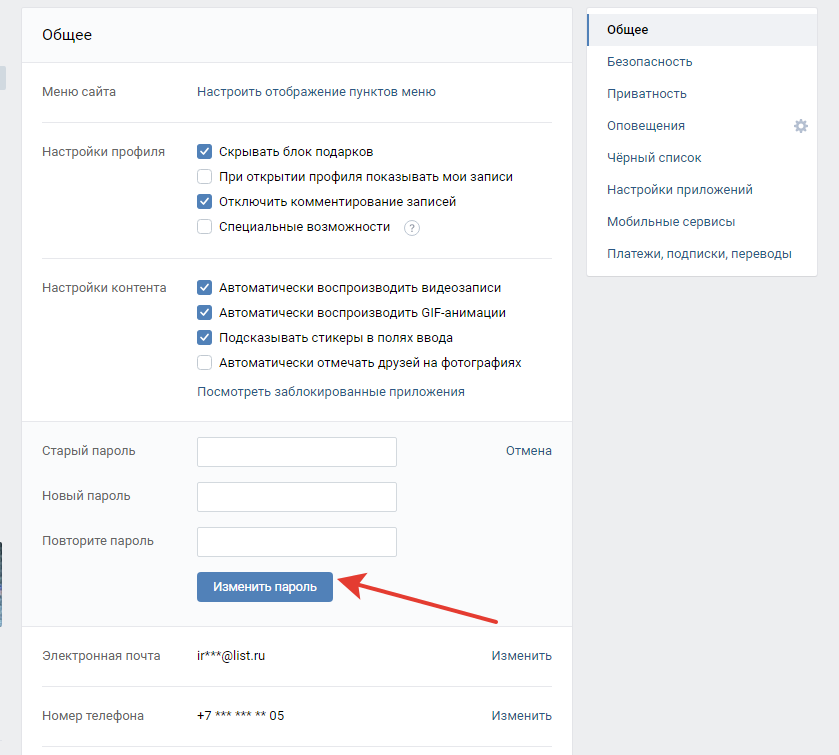 Затем он отобразит основную информацию о подключенном устройстве.
Затем он отобразит основную информацию о подключенном устройстве.
Шаг № 5 — Нажмите на опцию «Стереть личные данные», расположенную на левой панели.
Шаг № 6 — Затем вам будет показано краткое описание того, что эта функция позволяет вам делать. Нажмите кнопку «Пуск», когда будете готовы продолжить.
Шаг № 7 — После нажатия кнопки «Пуск» ваш iPhone будет проанализирован, чтобы программа могла определить, какие данные хранятся на устройстве.
Шаг № 8 — После завершения анализа вы сможете просмотреть все данные, которые были обнаружены. От сделанных фотографий до отправленных текстовых сообщений.
Шаг № 9 — Нажмите на «Контакты» и выберите все контакты, которые вы хотите удалить со своего iPhone.
Примечание: вы также можете использовать другие параметры, такие как сообщения, и удалять текстовые сообщения одновременно с удалением телефонных контактов.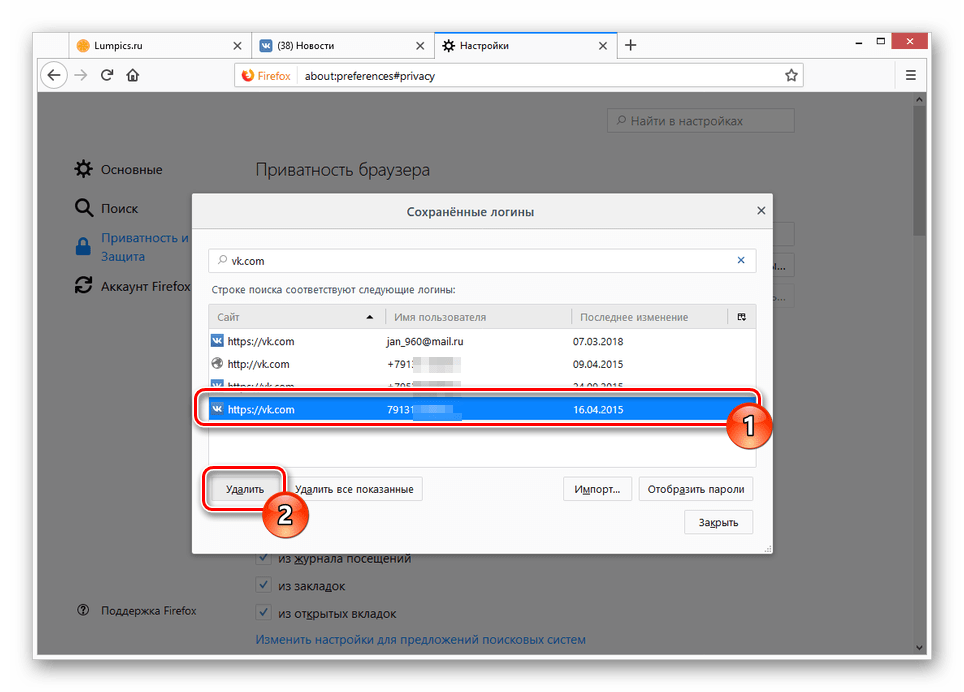
Шаг № 10 — После того, как вы выбрали все данные, которые хотите удалить со своего iPhone, нажмите кнопку «Стереть сейчас» и дайте программе несколько секунд, чтобы полностью удалить все данные, которые вы выбрали.
Как видите, хотя этот метод кажется более сложным, чем другие, после того, как вы потратите несколько минут на просмотр программы iSkysoft Data Eraser, вы почувствуете себя более комфортно с самой программой и сможете воспользоваться всеми преимуществами другие функции тоже.
Получите iSkysoft Data Eraser
Теперь, когда мы рассмотрели различные методы, доступные для тех, кто использует iPhone, давайте посмотрим, как вы можете удалять телефонные контакты с устройства Android, а также различные методы, доступные пользователям Android. Как и в случае с iPhone, доступно несколько методов, и мы рассмотрим 3 из них.
1. Вручную удалите контакты, от которых хотите избавиться.
Скорее всего, вы читаете это, чтобы найти методы, которые отличаются от простого удаления каждого контакта по отдельности, хотя важно помнить, что это вариант, который открыт для всех. Если у вас есть свободное время и нет доступа к компьютеру, воспользуйтесь этим методом.
Если у вас есть свободное время и нет доступа к компьютеру, воспользуйтесь этим методом.
2. Приложение « Contact Remover ».
Это бесплатное приложение, доступное для всех пользователей Android, позволяет вам легко удалять столько или меньше контактов, сколько вам нужно, а также предлагает множество других функций, которые позволяют вам управлять своими контактами, свобода насколько это возможно. Хотите ли вы легко объединить несколько контактов в одну группу одновременно или скопировать контакты в качестве резервной копии.Хотя эти функции доступны в ваших контактах по умолчанию, это приложение обеспечивает более гибкий опыт.
3. Приложение « Easy Contacts Delete ».
Подобно приложению «Contact Remover», это приложение предназначено исключительно для удаления контактов и не имеет дополнительных функций. Самым большим преимуществом этого приложения перед другими является то, что у вас нет других функций, о которых нужно беспокоиться, если вы случайно нажмете на них. Единственное, что вы можете делать с приложением, — это удалять контакты.
Единственное, что вы можете делать с приложением, — это удалять контакты.
4. Приложение « Contacts Cleaner Merge & Clean ».
Это бесплатное приложение содержит все функции, необходимые для поддержки всех контактов на вашем телефоне. Многие из нас упускают из виду существующий контакт при добавлении нового номера телефона, что приводит к созданию дублирующего контакта. С помощью этого приложения вы можете избавиться от всех этих повторяющихся контактов и объединить их в их законные места, не сталкиваясь с какими-либо проблемами. Мало того, когда дело доходит до удаления контактов, все, что вам нужно сделать, это выбрать контакты, которые вы хотите удалить, и приложение удалит их все одновременно.
Как видите, и устройства Apple, и устройства Android имеют свою долю способов удаления телефонных контактов, это просто вопрос выбора метода, который подходит именно вам.
Давайте еще раз взглянем на программу iSkysoft Data Eraser Program и некоторые функции, которые она может предложить.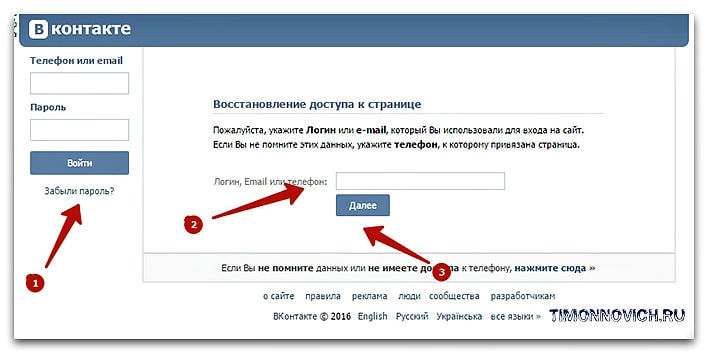 Хотя здесь мы объяснили, как вы можете использовать программу для удаления телефонных контактов, есть еще несколько функций, на изучение которых стоит потратить несколько минут.
Хотя здесь мы объяснили, как вы можете использовать программу для удаления телефонных контактов, есть еще несколько функций, на изучение которых стоит потратить несколько минут.
- Когда вы удаляете данные со своего iPhone, они не исчезают полностью и их можно восстановить. С iSkysoft Data Eraser вы можете полностью стереть данные, такие как данные вашего банковского счета или логины, чтобы не стать жертвой взлома.
- Использование каждой функции займет не более нескольких минут, и они очень удобны в использовании.
- Есть две версии программы, обе совместимы со всеми устройствами Apple. Одна версия предназначена для Mac, другая — для Windows.
- Нежелательные файлы могут сильно замедлить работу вашего iPhone, даже если вы этого не замечаете. С iSkysoft Data Eraser вы можете избавиться от этих ненужных файлов и в кратчайшие сроки увеличить скорость работы вашего iPhone.
Как видите, программа iSkysoft Data Eraser Program — это больше, чем просто возможность использовать ее для удаления телефонных контактов .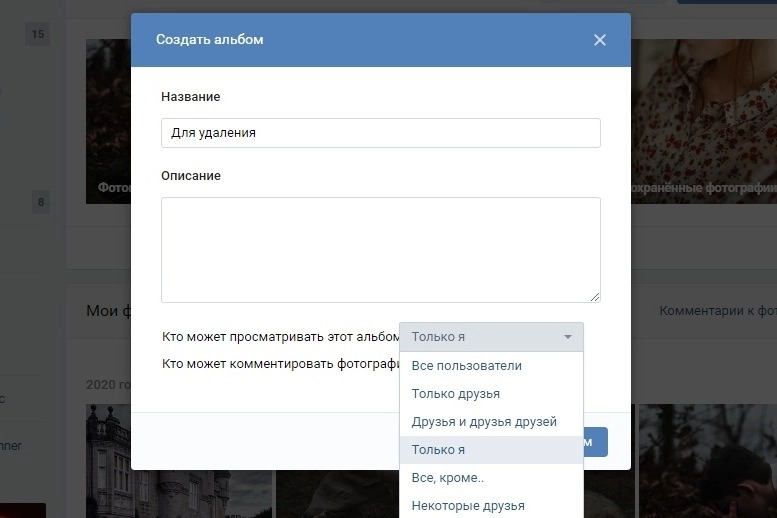 Возможно, вы хотите продать свой iPhone, потому что недавно купили новый, вы можете использовать программу, чтобы полностью стереть базовые данные, которые, как вы раньше думали, уже ушли.Или, может быть, вы заметили, что со временем ваше устройство замедлилось, и это начало вас раздражать. Существует множество функций, и после небольшого шага веры и получения этой программы вы не пожалеете об этом.
Возможно, вы хотите продать свой iPhone, потому что недавно купили новый, вы можете использовать программу, чтобы полностью стереть базовые данные, которые, как вы раньше думали, уже ушли.Или, может быть, вы заметили, что со временем ваше устройство замедлилось, и это начало вас раздражать. Существует множество функций, и после небольшого шага веры и получения этой программы вы не пожалеете об этом.
Получить iSkysoft Data Eraser
Найти удаленные номера телефонов на Android
Как найти удаленный номер телефона на Android?
Вы всегда можете столкнуться с различными ситуациями, когда вы не можете найти специальные номера телефонов на своем устройстве Android.Некоторые из них могут быть удалены вами случайно, некоторые могут быть скрыты на вашем устройстве, а иногда вы просто хотите найти свой собственный номер телефона на устройстве. Однако как получить правильные номера телефонов в разных ситуациях? Этот пост покажет вам , как найти номер, который вы удалили на Android , за несколько кликов. Вы можете найти правильное решение в зависимости от обстоятельств, в которых вы оказались.
Вы можете найти правильное решение в зависимости от обстоятельств, в которых вы оказались.
Часть 1. Где сохраняются контакты на Android?
Android — это революционная ОС, которая позволяет сохранять неограниченное количество контактов на смартфонах, пока на устройстве есть свободное место.Удивительно, не правда ли? Люди иногда по-прежнему сталкиваются с проблемами хранения, потому что не знают, сохраняются ли контакты в памяти телефона или в памяти их SIM-карты. Выполните указанные ниже действия, чтобы проверить, сохраняются ли ваши контакты также в памяти телефона или на SIM-карте.
Шаг 1. Нажмите на встроенное приложение «Контакты» вашего устройства.
Шаг 2. Нажмите кнопку «Еще» в правом верхнем углу.
Шаг 3. В появившемся раскрывающемся меню выберите «Контакты для отображения».На экране вашего устройства появится следующий список опций:
- Все контакты: нажмите, чтобы отобразить все сохраненные контакты.

- Устройство / Телефон: нажмите, чтобы отобразить только контакты, сохраненные в памяти телефона.
- SIM: при выборе этого варианта будут отображаться только контакты, сохраненные в памяти SIM-карты.
- Учетная запись Google: нажмите, чтобы отобразить все контакты, сохраненные в вашей учетной записи Google.
После выбора дважды нажмите кнопку возврата, чтобы вернуться к списку контактов. Теперь будут отображаться только контакты, сохраненные на выбранном источнике.
Часть 2: Как легко найти удаленные номера телефонов на Android?
Почему можно найти удаленные номера телефонов?
Ваши удаленные номера могут быть восстановлены в основном потому, что они не удаляются на самом деле. Правда удаленные контакты все еще присутствуют на вашем устройстве.Удивлен? Позвольте мне сообщить вам, что все, что мы храним на устройстве Android, будь то контакты, сообщения, музыка, фотографии или любой другой файл, все они занимают часть места на устройстве. Таким образом, выделенные им места хранения, их адреса сохраняются в каталоге, называемом «указатели». Таким образом, когда вы удаляете свои контакты по незнанию, он удаляет их местоположение, чтобы освободить место для новых файлов, но на самом деле они все еще там, и остается шанс восстановить удаленные файлы.
Таким образом, выделенные им места хранения, их адреса сохраняются в каталоге, называемом «указатели». Таким образом, когда вы удаляете свои контакты по незнанию, он удаляет их местоположение, чтобы освободить место для новых файлов, но на самом деле они все еще там, и остается шанс восстановить удаленные файлы.
Чтобы восстановить удаленные номера телефонов с Android, вам понадобится такой инструмент, как dr.fone — Data Recovery (Android) в качестве спасателя. С его помощью вы можете легко и быстро найти удаленные номера телефонов и вернуть их. Эта программа поддерживает более 6000 различных устройств Android, представленных на рынке, включая новейшие модели Samsung Galaxy S9 / S8 / S7, серии HTC One, LG Optimus и т. Д.
dr.fone — Восстановление данных (Android)
Лучший инструмент для поиска удаленного номера на Android
- Не только поможет вам найти потерянные номера телефонов, но также восстановит удаленные сообщения, журналы вызовов, фотографии, видео и т.
 Д.на Android с высокой вероятностью успеха.
Д.на Android с высокой вероятностью успеха. - Проведите тщательное сканирование всех типов SD-карт и помогите восстановить мультимедийные файлы и документы без ограничений.
- Совместимость практически со всеми популярными Android-устройствами на рынке.
- Приложение экономит время и безопасно.
4290481 человек скачали его
Как найти номер, который вы удалили на Android, простым щелчком?
Шаг 1. Запустите приложение dr.fone
Скачайте и запустите приложение dr.fone на свой компьютер. Выберите «Восстановить» в главном окне, а затем подключите устройство Android к компьютеру.
Шаг 2. Выберите типы удаленных данных для восстановления
Затем dr.fone отобразит три варианта восстановления удаленных или потерянных данных на Android в интерфейсе ниже. Пожалуйста, выберите «Восстановить данные телефона» и выберите «Контакты», чтобы проанализировать ваше устройство.(Если ваш подключенный телефон Android рутирован, он сразу пропустит процесс рутирования и начнет сканирование файлов. В противном случае вам нужно сначала рутировать свое устройство). Когда устройство будет рутировано, на вашем устройстве будет проведено глубокое сканирование, и вам нужно дождаться окончания процесса.
Шаг 3. Сканирует удаленные данные и файлы
На этом этапе программа покажет вам несколько режимов сканирования. Вы можете выбрать «сканирование удаленных файлов», «сканирование всех файлов» или «расширенный режим».
После выбора режима сканирования программа сначала проанализирует ваш телефон или планшет Android.
Затем программа начнет сканировать существующие и удаленные файлы контактов на вашем устройстве Android.
Шаг 4. Найдите и восстановите удаленные контакты на Android
Когда сканирование завершится, вы сможете просмотреть все данные контактов на телефоне или планшете Android.Нажмите на «Отображать только удаленные элементы», вы сможете быстро найти удаленные контакты. После того, как удаленные данные будут найдены, вы можете просмотреть и выбрать только те, которые вам нужны, и нажать кнопку «Восстановить», чтобы экспортировать их на свой компьютер.
Часть 3: Как найти свой собственный номер мобильного телефона (на Android и iPhone)?
Некоторые люди могут захотеть найти свой собственный номер мобильного телефона на устройстве, потому что они не могут точно вспомнить свой номер. Записать номер телефона на бумаге или сохранить его на других устройствах — не идеальное решение этой проблемы.Сегодня мы покажем вам прямой способ найти собственный номер телефона на Android и iPhone соответственно. (Возможно, большинство из вас не знает этого небольшого совета.)
Ситуация 1. Получение номеров телефонов на Android
Существует слишком много моделей устройств Android, поэтому следующие шаги могут не подходить для всех устройств, но это общие шаги:
Шаг 1. Перейдите в «Настройки» на вашем Android и прокрутите список вниз, найдите и нажмите «О телефоне».
Шаг 2. Выберите «Статус»> «Мой номер телефона». Тогда ваш номер телефона может быть указан здесь.
Шаг 3. Однако, если есть опция «Статус SIM», то здесь может быть указан ваш собственный номер телефона.
Ситуация 2 — Найти свой номер телефона на iPhone
Шаг 1. Перейдите в «Настройки», прокрутите вниз и нажмите «Телефон».
Шаг 2. Проверьте свой номер телефона вверху экрана.
Напишите в конце
А теперь знаете, как найти удаленный номер на Android? Я думаю, что после прочтения вышеупомянутого содержания все вы знали, как найти удаленные телефонные номера на Android, как проверить статус номера телефона, верно? И если у вас есть какой-либо другой практический способ восстановления удаленных номеров телефонов с Android, пожалуйста, обсудите с нами в области комментариев. Или вы можете воспользоваться бесплатной пробной версией dr.fone — Data Recovery (Android) на вашем компьютере с Windows или Mac.
Как изменить идентификатор вызывающего абонента для исходящих вызовов?
Подходит ли мне эта статья?
Если вы используете панель управления (control.phone.com) для администрирования своей учетной записи, эта статья содержит необходимую информацию.
Если вы используете приложение Configure (configure.phone.com), перейдите сюда, чтобы просмотреть список статей по теме.
Ваш исходящий идентификатор вызывающего абонента — это номер телефона или имя, которое люди видят на экране, когда вы им звоните.
Вы можете установить свой идентификатор вызывающего абонента в трех различных областях настроек учетной записи Phone.com: в настройках добавочного номера, в настройках номера телефона и в настройках идентификатора вызывающего абонента для мобильного приложения Phone.com.
Изменение настроек добавочного номера
- Наведите указатель мыши на «Настроить» и щелкните «Управление пользователями и расширениями».
- Щелкните «Изменить» для расширения, которое нужно отредактировать.
- Прокрутите вниз до Исходящие вызовы и выберите номер телефона, который вы хотите использовать в качестве идентификатора вызывающего абонента, из раскрывающегося меню.
- Щелкните Сохранить изменения внизу страницы.
Вы сбросили идентификатор вызывающего абонента для исходящих вызовов.
Изменение настроек номера телефона
- Наведите указатель мыши на «Настроить» и выберите «Управление числами».
- Нажмите «Изменить» рядом с номером телефона, который нужно изменить.
- Прокрутите вниз до Имя вызывающего абонента и введите имя (макс. 15 символов), которое вы хотите отображать в качестве идентификатора вызывающего абонента.
- Щелкните Сохранить изменения внизу страницы.
Вы сбросили идентификатор вызывающего абонента для исходящих вызовов.
Примечание. Если установлен флажок Опубликовать этот номер в базе данных национальных идентификаторов вызывающих абонентов, заданное вами имя будет опубликовано в этой базе данных.



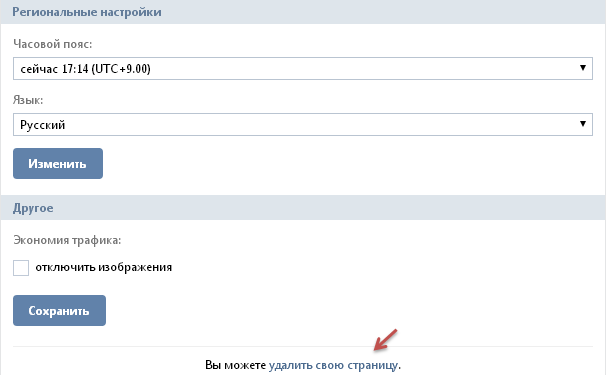
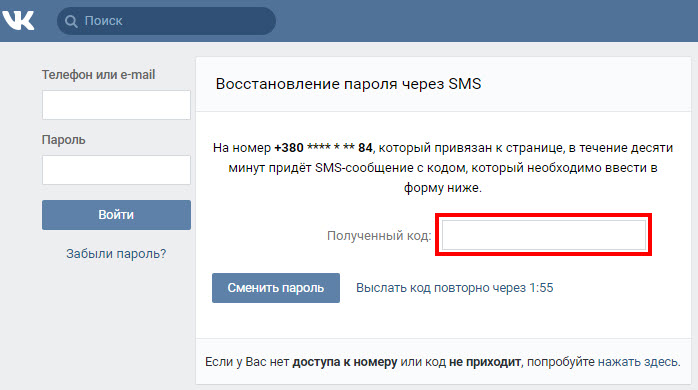 Там также есть функции поиска, копирования, перемещения, объединения.
Там также есть функции поиска, копирования, перемещения, объединения.
 Д.на Android с высокой вероятностью успеха.
Д.на Android с высокой вероятностью успеха.